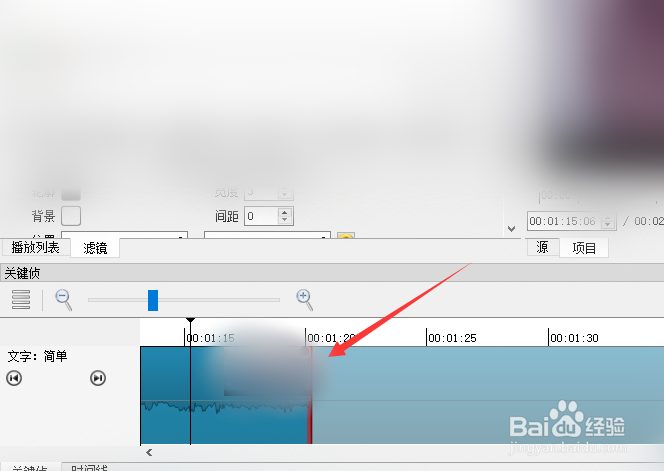在Shotcut中编辑视频或把多个图片制作成一片段,但需要添加字幕怎么加的?今天正好操作这里小编愿意把这个添加字幕与调整显示字幕时间的方法分享。

工具/原料
笔记本电脑(Windows10)
Shotcut版本:19.07.15
添加字幕
1、首先在导入视频素材或图片素材之后在播放列表面板中单击“+”按钮
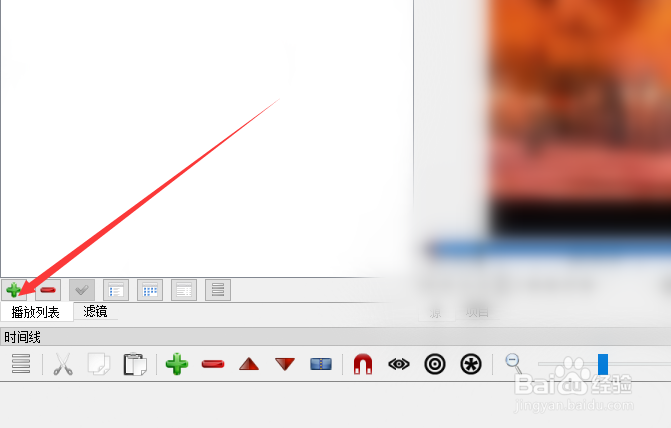
2、然而在播放列表中“添加该素材后并拖到时间线面板中”
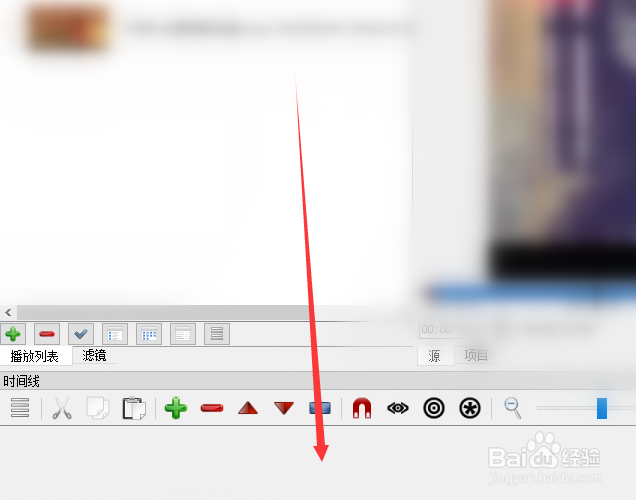
3、随后在单击“滤镜”选项
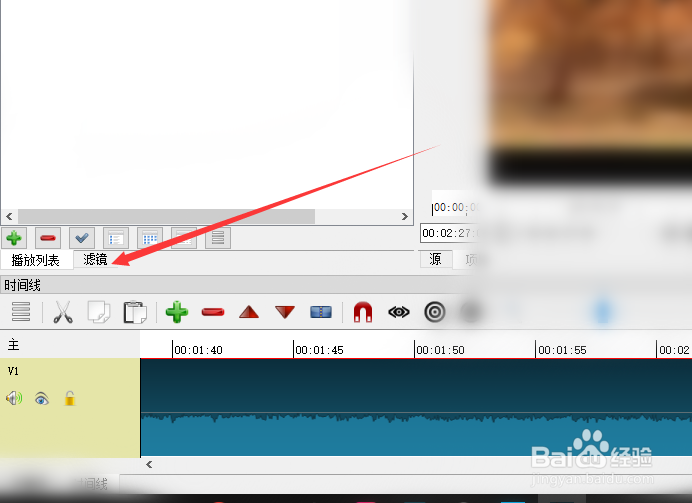
4、在滤镜面板中单击“+”按钮
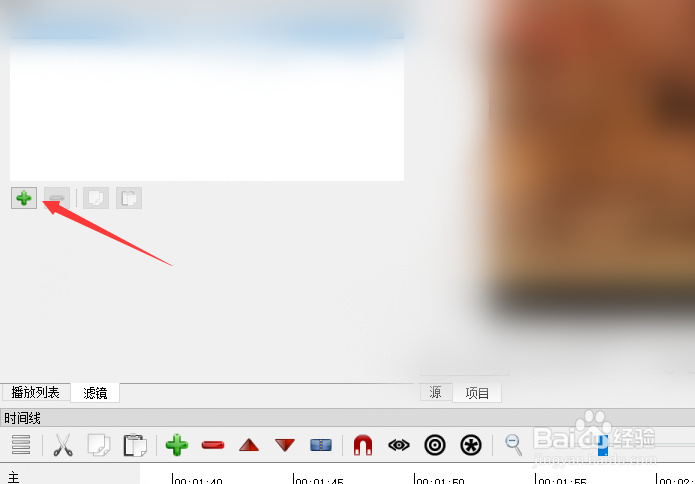
5、随后选择单击“视频”选项卡

6、在打开滤镜视频选项列表中单击“文字:简单“选项
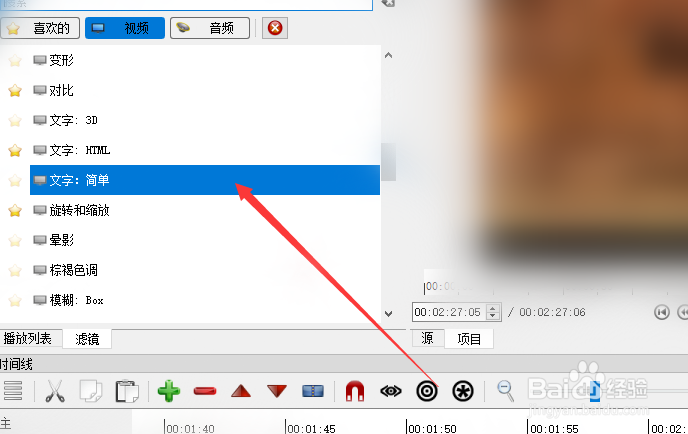
7、然后在文本中“输入字幕并调整字幕的大小、颜色、位置等参数”的设置
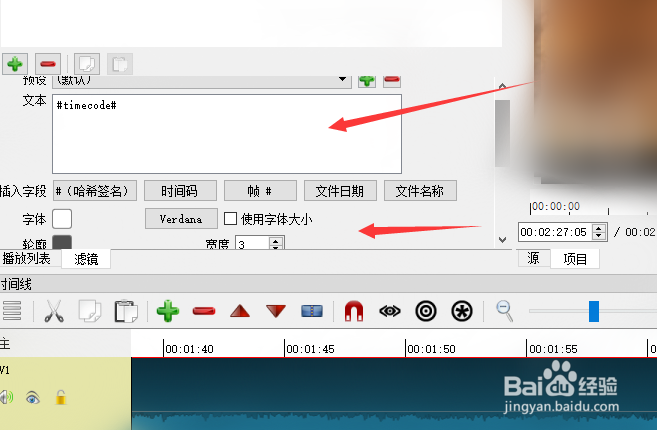
调整字幕显示时间
1、在添加字幕完成后单击“关键帧”选项
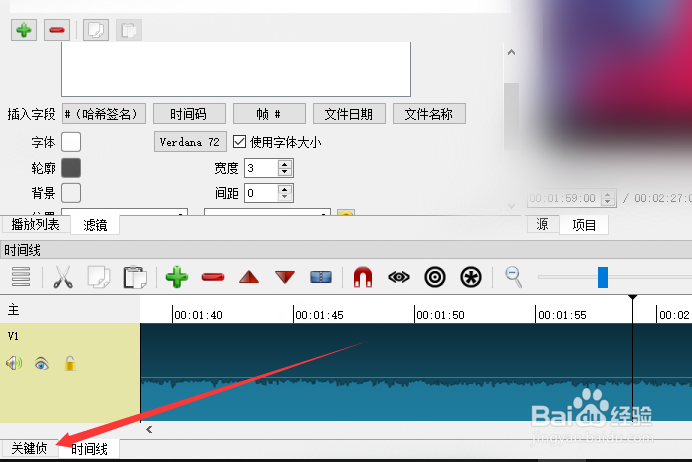
2、然后把显示字幕时间“调整需要显示的时间段”即可并保存,如果继续添加的字幕在添加字幕步骤中从4步骤起。